1. Einleitung
Sollten Sie in Checkmk mal mit Problemen konfrontiert sein, die Sie nicht selbsttätig — unter Zuhilfenahme dieses Handbuchs — lösen können, so bieten sich Ihnen mit dem offiziellen Checkmk-Support und dem Checkmk-Forum zwei exzellente Anlaufstellen. In beiden Fällen ist eine möglichst präzise Beschreibung des Fehlers oder der Problemstellung äußerst hilfreich. Zudem sind bestimmte Informationen zu Ihrer Checkmk-Umgebung für eine schnelle Analyse und Lösung zwingend erforderlich. Die grundlegendsten Informationen stellen hierbei sicherlich die von Ihnen eingesetzte Version und Edition von Checkmk dar. Je nach Situation können jedoch wesentlich mehr Informationen erforderlich sein, um Ihrem Problem auf die Schliche zu kommen. In der Vergangenheit hat Ihnen der Checkmk-Support gesagt, welche Informationen Sie ihm zur Verfügung stellen müssen.
Statt dass der Support Ihnen eine "Wunschliste" vorlegt und Sie damit auf eine Schnitzeljagd durch die unterschiedlichen Bereiche von Checkmk schickt, können Sie mit nur wenigen Klicks in der grafischen Oberfläche ein maßgeschneidertes Päckchen mit Informationen zusammenstellen — in diesem Artikel Dump genannt. Hier entscheiden Sie selbst, ob Sie Konfigurationsdateien einschließen wollen, die möglicherweise vertrauliche Informationen enthalten, oder nicht — und wenn ja, welche.
Einige der auswählbaren Daten sind nur in den kommerziellen Editionen verfügbar, etwa Performance Graphs of Checkmk Server, CMC (Checkmk Microcore) und Licensing information.
2. Support-Informationen zusammenstellen
2.1. Instanz auswählen
Nach Klick auf Setup > Maintenance > Support diagnostics bietet sich Ihnen folgendes aufgeräumtes Bild:
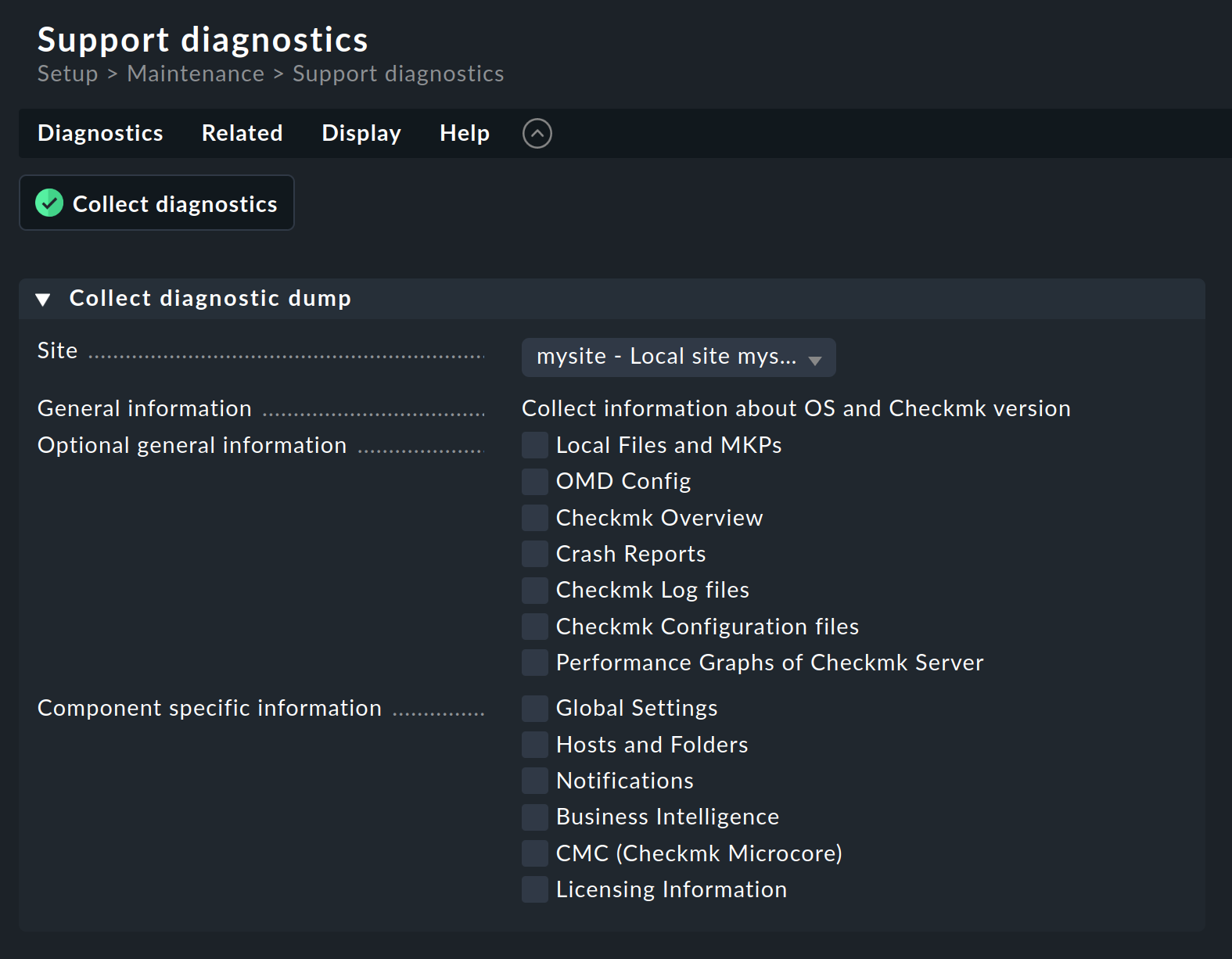
Falls Sie ein verteiltes Monitoring einsetzen, können Sie im ersten Feld die Instanz (Site) auswählen, von welcher Sie die im Folgenden auszuwählenden Daten sammeln wollen.
2.2. General information
Unter General information finden Sie im Grunde nur einen Hinweis darauf, dass die Informationen zur Checkmk-Version und dem genutzten Betriebssystem in jedem Fall aufgenommen werden. Wenn Sie es dabei belassen — also keine der weiteren Optionen auswählen — und über Collect diagnostics die Sammlung der Daten starten, erhalten Sie eine Datei, die nur die folgenden Daten enthält:
Zusätzlich zur Datei general.json generiert Checkmk in dieser Standardeinstellung noch weitere Dateien unter anderem mit Performance-Daten wie der Anzahl von Hosts und Services, zur Hardware des Checkmk-Servers, den in der Instanz gesetzten Umgebungsvariablen, zu Namen und Größen der Dateien in der Instanz sowie den dort installierten Python-Modulen mit ihren Versionen.
Welche Daten genau zusammengestellt werden, zeigt die Seite Background job details, die geöffnet wird, nachdem Sie Collect diagnostics angeklickt haben.
2.3. Optional general information
Unter Optional general information finden Sie dann Auswahlmöglichkeiten, die Sie schon im Vorfeld zu Ihrer Fragestellung passend zusammenstellen können oder die ggf. im Support explizit angefragt werden.
Wählen Sie hier Local Files and MKPs, erstellt Checkmk zusätzlich eine Übersicht aller Dateien, die im Verzeichnis ~/local/ Ihrer Instanz liegen.
Dies kann mitunter hilfreich sein, wenn Ihre lokalen Anpassungen zu einem kürzlich durchgeführten Update von Checkmk inkompatibel sind.
Auch alle installierten MKPs werden hier mit erfasst.
Mit der Auswahl von OMD Config können Sie dem Dump die Informationen über Ihre Konfiguration von OMD beifügen.
Diese entsprechen genau dem, was Sie sich auf der Befehlszeile mit dem Befehl omd config show ausgeben lassen können.
Aktivieren Sie die Checkbox Checkmk Overview werden generelle Informationen zu allen auf Ihrem Checkmk-Server laufenden Instanzen gesammelt. Außerdem wird eine Aufstellung aller installierten Checkmk-Versionen angelegt. Und falls es sich bei der oben ausgewählten Instanz um den Knoten eines Clusters handelt, wird dieser Umstand ebenfalls hier festgehalten.
Mit der Option Crash Reports können Sie aus den verschiedenen Kategorien der Absturzberichte — z.B. base, check, gui oder rest_api — den jeweils letzten dem Dump hinzufügen lassen.
Weitere Informationen zu Absturzberichten finden Sie im Artikel zur Programmierung von agentenbasierten Check-Plugins.
In Checkmk finden Sie die Absturzberichte unter Monitor > System > Crash reports.
Nach der Aktivierung einer der Optionen Checkmk Log files oder Checkmk Configuration files haben Sie die Möglichkeit, mehr oder weniger vertrauliche Daten aus dem jeweiligen Teil des Pakets zu entfernen — über die Auswahl des Listeneintrags Pack only Low sensitivity files.
Alle Dateien, die Sie hier auswählen können, stammen aus den Verzeichnissen ~/var/log/ bzw. ~/etc/checkmk/ und ihren Unterverzeichnissen.
Eine genaue Auflistung sehen Sie direkt unter dem jeweiligen Drop-down-Menü.
Mit der Option Select individual files from list haben Sie gar die Möglichkeit, nur bestimmte Dateien mit in den Dump zu packen.
Bei dieser Option sehen Sie auch, welche Dateien welche Vertraulichkeitsstufe haben; also Hoch/High (H) für Dateien mit zum Beispiel Passwörtern, Mittel/Middle (M), wenn sie etwa Adressen oder Benutzernamen beinhalten, oder letztlich Niedrig/Low (L).
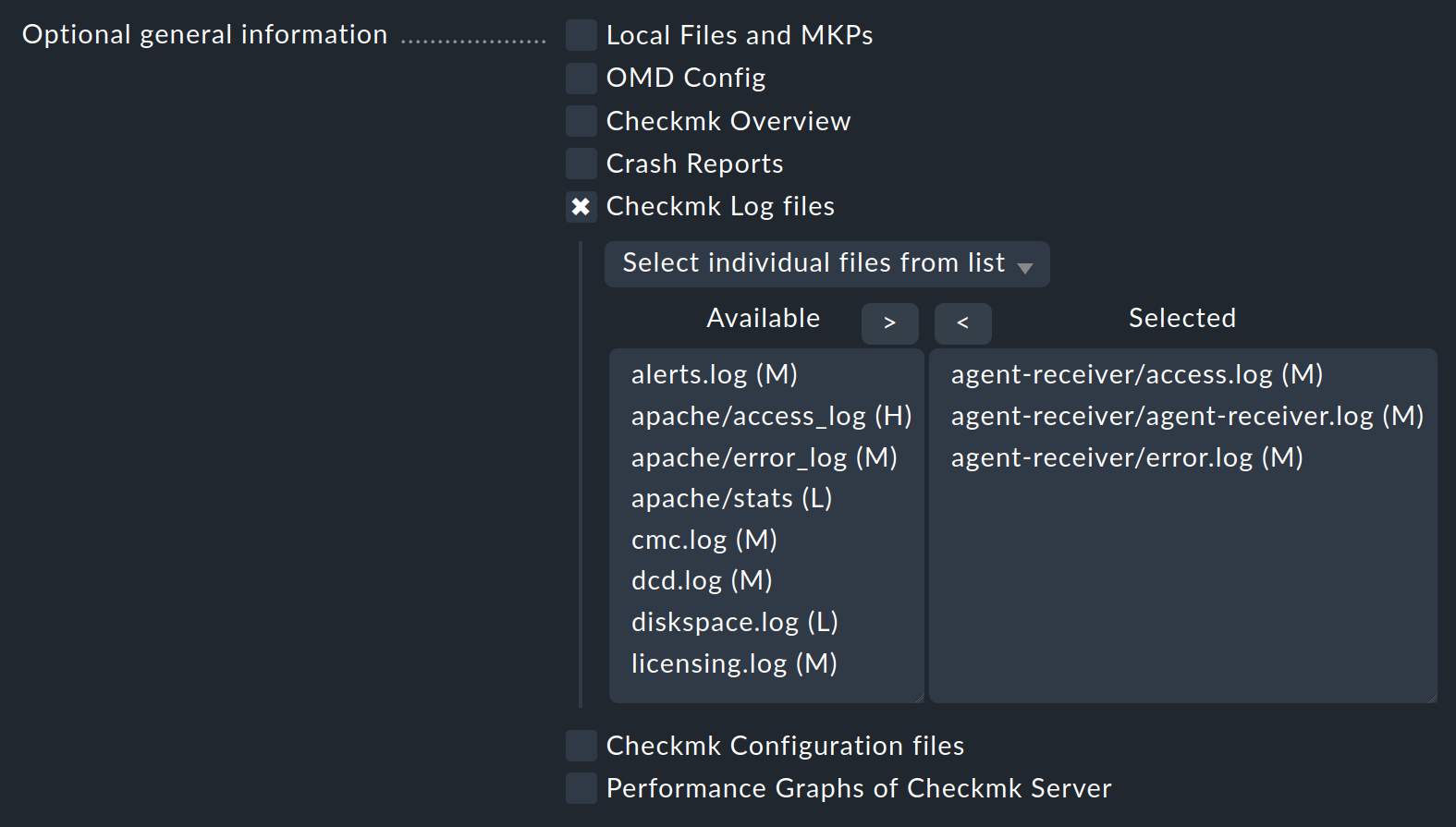
Um in den Log-Dateien möglichst viele detaillierte Informationen über das Verhalten von Checkmk finden zu können, kann es mitunter notwendig sein, das sogenannte Log-Level in Checkmk kurzzeitig zu erhöhen.
Die entsprechenden Einstellungen finden Sie über Setup > General > Global settings.
Geben Sie auf dieser Seite am einfachsten |
Als Nächstes haben Sie die Möglichkeit, Performance Graphs of Checkmk Server mit einzupacken. Gerade bei Problemen mit der Performance einer Checkmk-Instanz werden diese Berichte fast immer angefragt. Es bietet sich also an, diese bei einem Performance-Problem einfach gleich mitzuschicken. Die Support Diagnostics nehmen Ihnen hier die Arbeit ab, eine ganze Reihe von Berichten manuell als PDF-Dateien zu erzeugen. Unter anderem werden hier die Berichte des Services OMD mysite performance über die letzten 25 Stunden und die letzten 35 Tage generiert.
2.4. Component specific information
Über die Sektion Component specific information können Sie erneut sehr granular darüber entscheiden, welche Informationen aus Ihren globalen Checkmk-Einstellungen, Ihren Hosts und Ordnern sowie Ihren Einstellungen bezüglich Benachrichtigungen mit in den Dump gepackt werden sollen.
In den Dateien, die Sie hier auswählen, können je nach Konfiguration streng vertrauliche Informationen, wie beispielsweise Passwörter, enthalten sein. Im Regelbetrieb sind diese Daten dadurch geschützt, dass nur der Instanzbenutzer und Administratoren Zugriff darauf haben. Wenn Sie diese Daten zu Diagnose- und Analysezwecken Dritten zur Verfügung stellen, sollten Sie mit großer Vorsicht vorgehen. |
Im Unterpunkt Global Settings stehen Ihnen alle global.mk-Dateien der einzelnen Komponenten Ihrer Checkmk-Instanz, wie beispielsweise
Dynamic Configuration Daemon (DCD) oder auch Livestatus Proxy Daemon, zur Auswahl.
Die Informationen, die sich über den Unterpunkt Hosts and Folders auswählen lassen, können unter anderem dabei helfen, ungünstige Regelwerke und Fehler in der Host-Konfiguration zu finden.
Im Abschnitt Notifications finden Sie neben den entsprechenden Konfigurationsdateien noch eine Auswahl für diverse Log-Dateien. Bei Schwierigkeiten mit Ihren Benachrichtigungen können Sie oder in letzter Instanz der Checkmk-Support in diesen Logs häufig die Ursache entdecken.
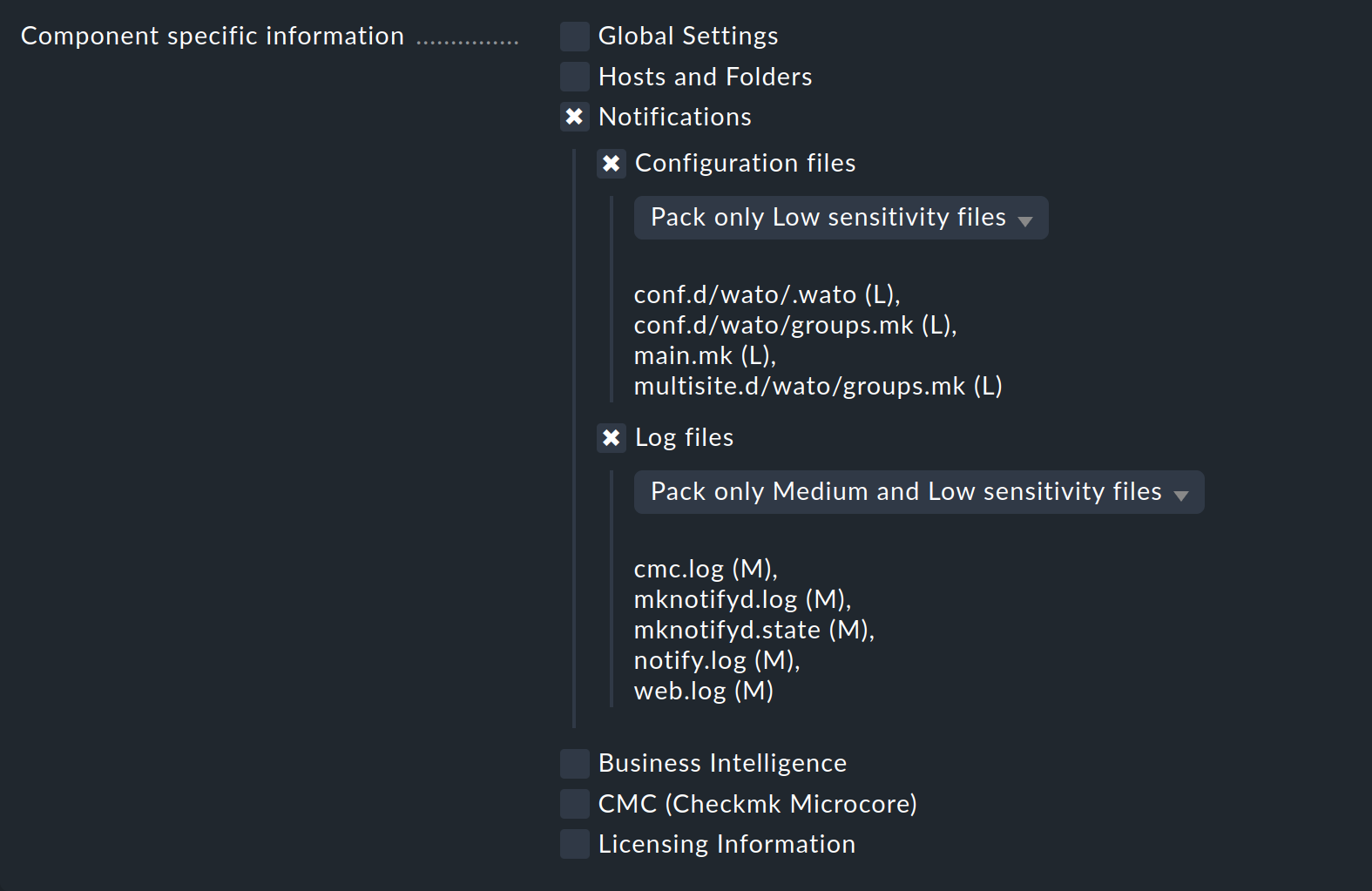
Mit der Option Business Intelligence wählen Sie Konfigurationsdateien der Business Intelligence aus. Nach der Aktivierung der Optionen CMC (Checkmk Microcore) oder Licensing information haben Sie wieder die Möglichkeit, mehr oder weniger vertrauliche Daten aus dem jeweiligen Teil des Pakets zu entfernen — über die Vorgaben Pack only Medium and Low sensitivity files oder Pack only Low sensitivity files.
3. Support Diagnostics über die Befehlszeile
Wie so oft in Checkmk, lässt sich auch diese Aufgabe gut über ein Terminal erledigen.
Mit dem Befehl cmk und der Option --create-diagnostics-dump geht das ganz leicht von der Hand.
Für alle oben beschriebenen Wahlmöglichkeiten können Sie jeweils den zugehörigen Parameter an den Befehl anhängen.
Folgende Optionen ergänzen die Ausgabe des Befehls:
|
Liste aller installierter, unpaketierter und optionaler Dateien unterhalb von |
|
Inhalt der Datei |
|
Neuster Absturzbericht aus jedem Unterverzeichnis von |
|
Informationen aus dem HW-/SW-Inventurknoten Software > Applications > Checkmk des Checkmk-Servers.
Für den Parameter |
|
Konfigurationsdateien ( |
|
Log-Dateien ( |
|
Performance-Graphen (bspw. CPU load, CPU utilization) des Checkmk-Servers — nur verfügbar in den kommerziellen Editionen.
Für den Parameter |
Diese und alle weiteren Optionen des cmk-Befehls finden Sie wie gewohnt in der Ausgabe von cmk --help.
4. Fehlende Informationen im Dump
4.1. Aktueller Agent benötigt
Um vollständige Informationen in den Support Diagnostics ausgeben zu können, müssen Sie sicherstellen, dass auf den Checkmk-Servern der Agent in derselben Versionsnummer installiert ist, die auch der Checkmk-Server hat. Insbesondere Informationen, die aus der HW-/SW-Inventur des Checkmk-Servers stammen, werden möglicherweise von älteren Versionen des Agenten noch nicht bereitgestellt.
4.2. Label cmk/check_mk_server:yes
Die Support Diagnostics sind darauf angewiesen, dass die Checkmk-Server in Ihrer Umgebung das entsprechende Label tragen.
Sollten Sie in einem erstellten Dump gewisse Daten vermissen, prüfen Sie, ob Ihre Checkmk-Server über das Label cmk/check_mk_server:yes verfügen.
